怎么在PS软件中新建透明背景的文档
今天给大家介绍一下怎么在PS软件中新建透明背景的文档的具体操作步骤。
1. 首先打开电脑上的PS软件,进入主页面后,点击左上方的文件菜单
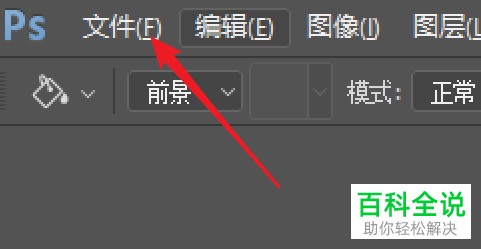
2. 在打开的菜单中,选择新建选项。

3. 在弹出的窗口中,点击背景内容栏下方的下拉符号。
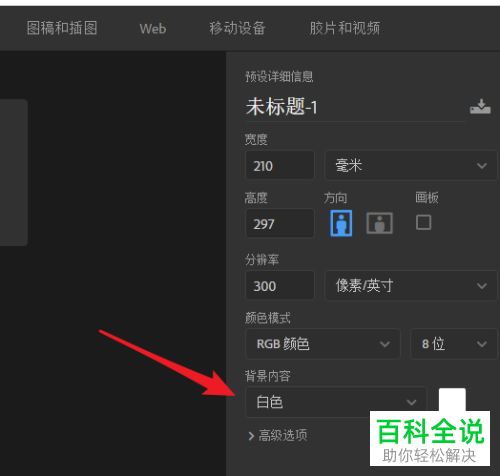
4. 在打开的菜单中,选择透明选项。
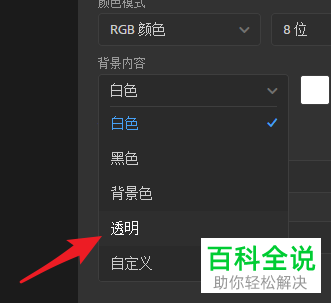
5. 最后点击创建,如图,我们就创建好了透明背景的文档。
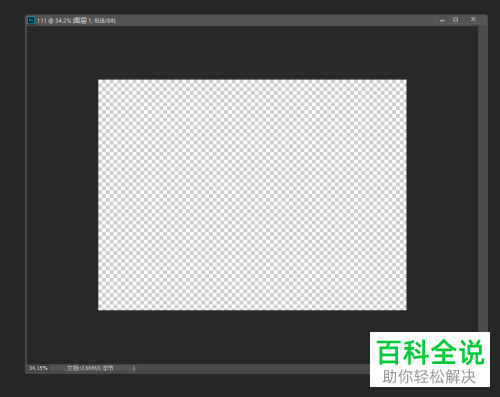
以上就是怎么在PS软件中新建透明背景的文档的具体操作步骤。
赞 (0)
今天给大家介绍一下怎么在PS软件中新建透明背景的文档的具体操作步骤。
1. 首先打开电脑上的PS软件,进入主页面后,点击左上方的文件菜单
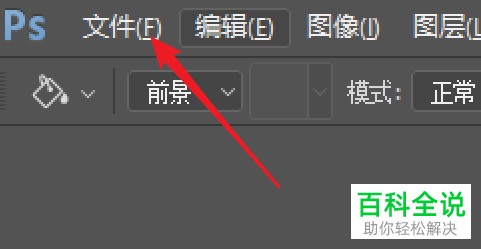
2. 在打开的菜单中,选择新建选项。

3. 在弹出的窗口中,点击背景内容栏下方的下拉符号。
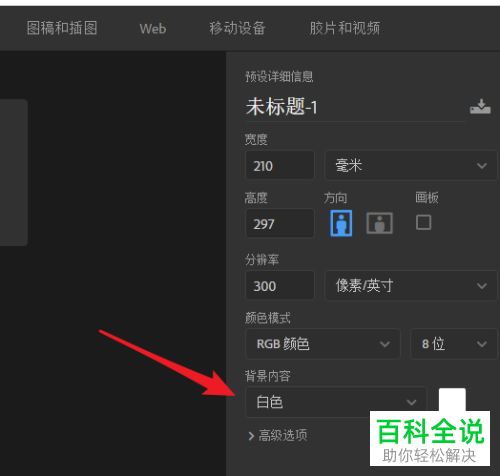
4. 在打开的菜单中,选择透明选项。
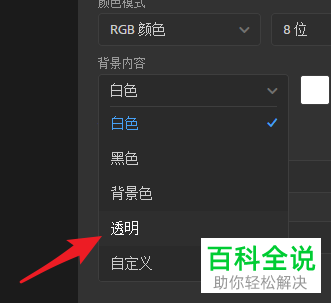
5. 最后点击创建,如图,我们就创建好了透明背景的文档。
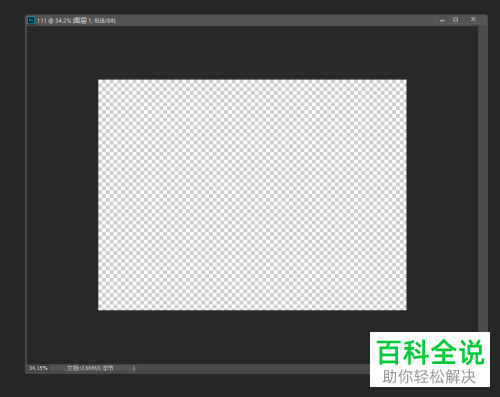
以上就是怎么在PS软件中新建透明背景的文档的具体操作步骤。